PPT屏幕录制按钮无法点击原因 如何解决PPT屏幕录制按钮灰色不可点击问题
更新时间:2023-05-06 10:44:16作者:jiang
PPT屏幕录制按钮无法点击原因,在使用PPT录屏功能时,有时候我们会发现屏幕录制按钮变成了灰色,无法点击。这种情况可能会让我们感到困惑和不知所措。其实出现这种情况的原因有很多种,可能是电脑配置不够高的原因,也可能是PPT本身的问题或者其他原因导致。在这篇文章中我们将从几个常见的原因切入,帮助大家解决PPT屏幕录制按钮无法点击的问题。
具体方法如下:
1、在电脑上打开PPT2019,然后点击菜单栏中的“插入”菜单项。
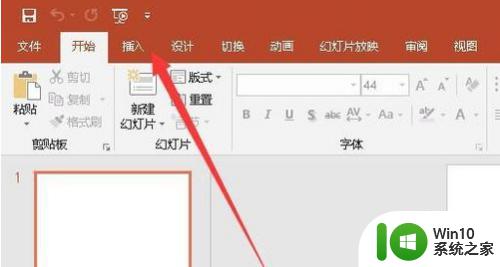
2、在打开的插入菜单中我们发现屏幕录制按钮为灰色的。
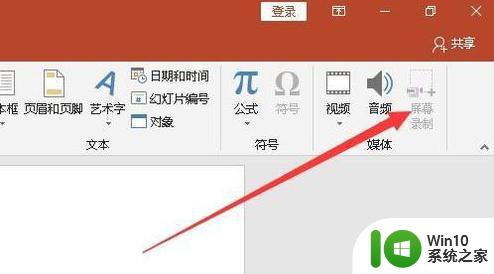
3、这时我们可以再点击PPT2019菜单栏中的“文件”菜单项。
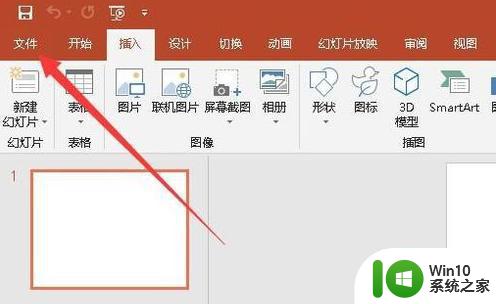
4、在打开的文件下拉菜单中,我们点击“另存为”菜单项。
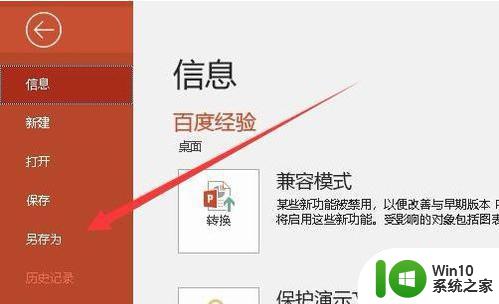
5、这时就会弹出一个PPT的另存为窗口,在窗口中我们点击保存类型下拉按钮。
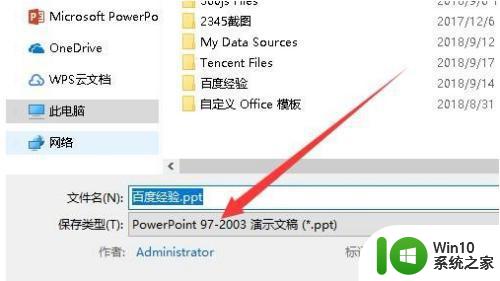
6、在弹出的下拉菜单中,我们点击.pptx菜单项。
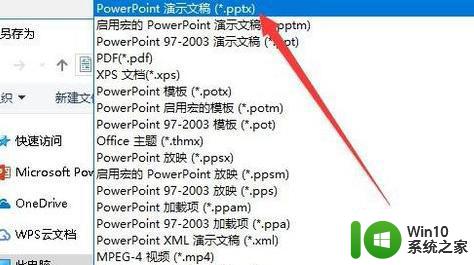
7、接下来我们设置好要保存文件的文件名,最后点击保存按钮即可。
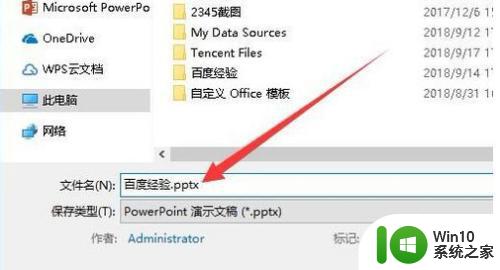
8、这时我们可以看到PPT插入工具栏上的屏幕录制按钮已变成可以使用的状态了。
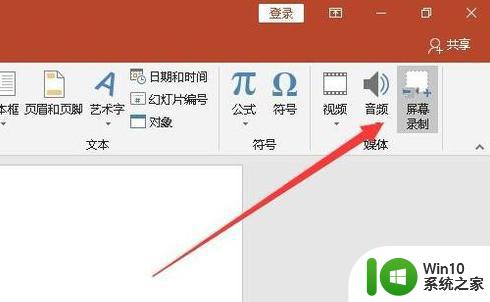
要解决PPT屏幕录制按钮无法点击的问题,我们需要考虑多方面的原因,如软件版本、权限设置、硬件配置等等。在排除这些可能原因后,可以尝试重新安装PPT软件或更新它的版本。如果仍无法解决,可以考虑使用其他屏幕录制工具替代。
PPT屏幕录制按钮无法点击原因 如何解决PPT屏幕录制按钮灰色不可点击问题相关教程
- xbox录屏按钮灰色点了没反应如何修复 xbox录屏按钮无法使用
- 如何电脑屏幕录制 如何用录屏软件录制电脑屏幕
- 电脑屏幕录制软件推荐 如何在电脑上录制屏幕视频
- wps怎样把屏幕中间的“点击固定”去掉好烦 wps如何取消屏幕中间的点击固定
- 幻灯片放映时单击什么按钮就能跳转到其他幻灯片 PPT中怎么通过单击跳转到指定的幻灯片
- vivo录制屏幕设置在哪 vivo手机屏幕录制步骤
- 苹果手机录制屏幕怎么把声音录进去 iPhone录屏时如何录制屏幕和声音
- 屏幕录制是哪个快捷键 电脑屏幕录制软件快捷键有哪些
- 苹果平板点击后出现黑色方框 iPad屏幕出现黑色方框
- wps请问如何去掉筛选按钮 wps office如何去掉筛选功能按钮
- qq屏幕录制热键被占用的解决方法 qq屏幕录制热键冲突解决方法
- 录屏的时候怎么去掉屏幕上的白点 怎样取消华为手机录屏时屏幕上的触摸点
- U盘装机提示Error 15:File Not Found怎么解决 U盘装机Error 15怎么解决
- 无线网络手机能连上电脑连不上怎么办 无线网络手机连接电脑失败怎么解决
- 酷我音乐电脑版怎么取消边听歌变缓存 酷我音乐电脑版取消边听歌功能步骤
- 设置电脑ip提示出现了一个意外怎么解决 电脑IP设置出现意外怎么办
电脑教程推荐
- 1 w8系统运行程序提示msg:xxxx.exe–无法找到入口的解决方法 w8系统无法找到入口程序解决方法
- 2 雷电模拟器游戏中心打不开一直加载中怎么解决 雷电模拟器游戏中心无法打开怎么办
- 3 如何使用disk genius调整分区大小c盘 Disk Genius如何调整C盘分区大小
- 4 清除xp系统操作记录保护隐私安全的方法 如何清除Windows XP系统中的操作记录以保护隐私安全
- 5 u盘需要提供管理员权限才能复制到文件夹怎么办 u盘复制文件夹需要管理员权限
- 6 华硕P8H61-M PLUS主板bios设置u盘启动的步骤图解 华硕P8H61-M PLUS主板bios设置u盘启动方法步骤图解
- 7 无法打开这个应用请与你的系统管理员联系怎么办 应用打不开怎么处理
- 8 华擎主板设置bios的方法 华擎主板bios设置教程
- 9 笔记本无法正常启动您的电脑oxc0000001修复方法 笔记本电脑启动错误oxc0000001解决方法
- 10 U盘盘符不显示时打开U盘的技巧 U盘插入电脑后没反应怎么办
win10系统推荐
- 1 番茄家园ghost win10 32位旗舰破解版v2023.12
- 2 索尼笔记本ghost win10 64位原版正式版v2023.12
- 3 系统之家ghost win10 64位u盘家庭版v2023.12
- 4 电脑公司ghost win10 64位官方破解版v2023.12
- 5 系统之家windows10 64位原版安装版v2023.12
- 6 深度技术ghost win10 64位极速稳定版v2023.12
- 7 雨林木风ghost win10 64位专业旗舰版v2023.12
- 8 电脑公司ghost win10 32位正式装机版v2023.12
- 9 系统之家ghost win10 64位专业版原版下载v2023.12
- 10 深度技术ghost win10 32位最新旗舰版v2023.11